4uKey - Déverrouilleur iPhone/iPad Facile en Un Clic
Déverrouiller l'écran, l'ID Apple, MDM et Temps d'écran instantanément
Déverrouilleur iPhone/iPad
Déverrouiller le code d'accès iPhone
J'ai maintenant 20 ans et j'ai besoin d'aide pour désactiver le contrôle parental sur mon iPhone. Mes parents l'ont configuré et nous travaillons depuis des mois sur la façon de le désactiver sans le mot de passe, mais nous n'en avons aucune idée. Je pense que mes parents m'ont séparé d'une sorte de partage familial, donc je ne peux pas le désactiver depuis mon téléphone, mais aucun d'eux ne possède plus de produits Apple et ne se souvient d'aucune de leurs connexions, donc je n'ai aucune idée de quoi faire. Je pense simplement acheter un nouveau téléphone à ce stade et créer un tout nouvel identifiant Apple à partir de celui que j'utilise actuellement. Si quelqu'un a des suggestions, lmk.
Imaginez avoir 20 ans, mais être encore bloqué par un contrôle parental dont personne ne connaît le code. C'est exactement la situation de nombreux utilisateurs, comme ce jeune sur Reddit dont les parents ont activé les restrictions avant d'abandonner complètement l'écosystème Apple... en oubliant au passage identifiants et mots de passe. Impossible de désactiver les limites depuis l'iPhone, impossible d'accéder au partage familial, et la seule solution semble être : acheter un nouveau téléphone.
Si vous aussi vous êtes coincé dans ce type de scénario, rassurez-vous : il existe des solutions pour désactiver le contrôle parental sur iPhone même sans le code. Dans cet article, on vous explique clairement comment faire.
Avant de parler de la fonction de contrôle parental, il faut d'abord en comprendre le fonctionnement.
Le contrôle parental sur iPhone, appelé Temps d'écran, est une fonctionnalité qui permet de limiter ou bloquer certaines actions sur l'appareil : installation d'apps, temps d'utilisation, contenus adultes, achats, localisation, etc. Il peut être protégé par un code distinct et parfois géré via le Partage familial. Une fois activé, il empêche l'utilisateur de modifier les restrictions sans ce code.
Il y a plusieurs raisons pour lesquelles vous pouvez vouloir utiliser le contrôle parental sur iPhone pour vos enfants. Cela peut inclure :
Si vous êtes un parent souhaitant protéger vos enfants sur leur appareil iOS, vous pouvez facilement configurer le contrôle parental en suivant ces étapes simples :
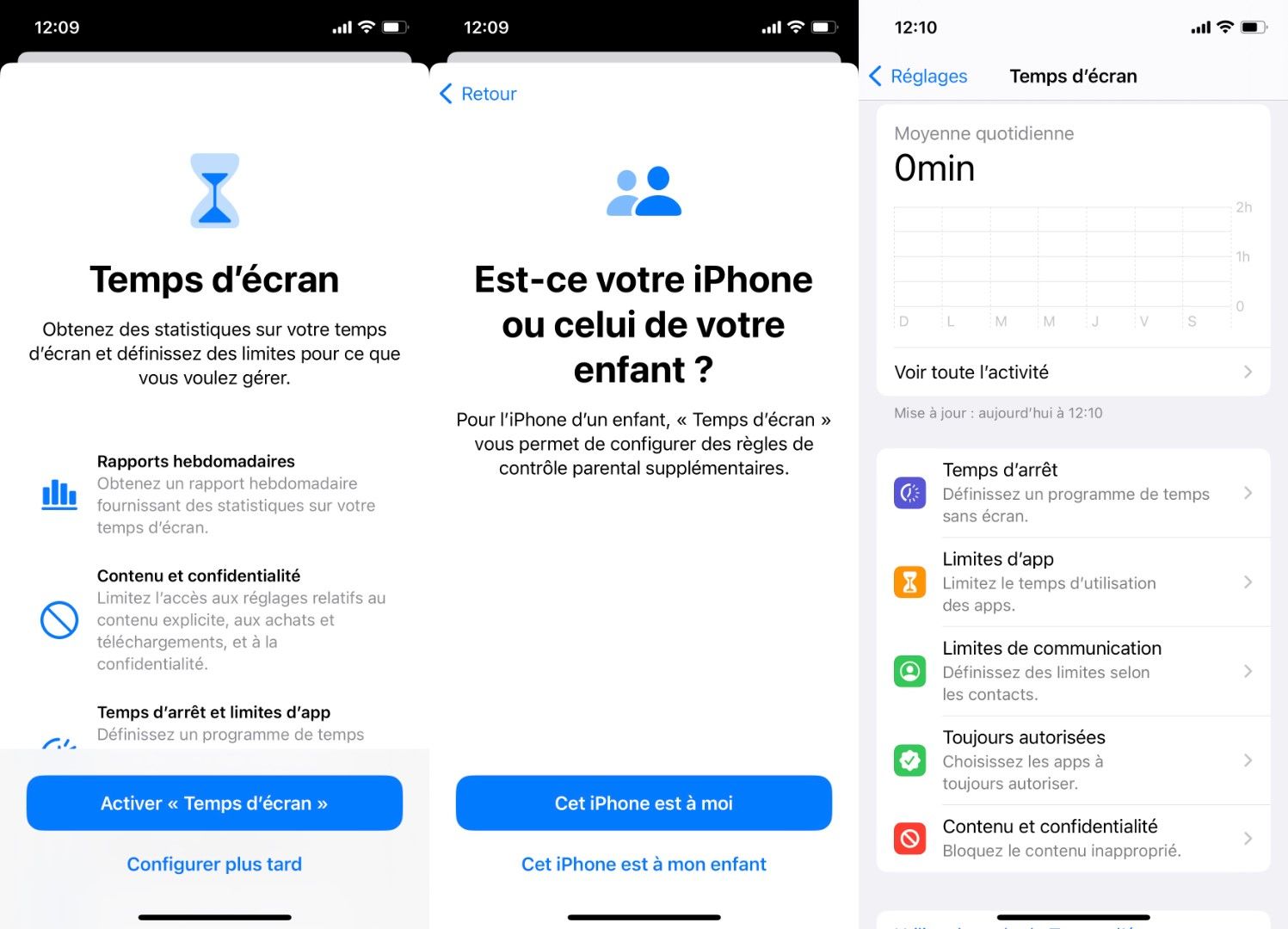
Après avoir mis en place la fonction de contrôle du temps d'écran, il se peut que nous devions la désactiver plus tard pour diverses raisons, par exemple lorsque votre enfant devient plus mature et n'a plus besoin de restrictions. Voici les étapes pour désactiver le contrôle parental sur iPhone,
Si votre iPhone fonctionne sous iOS 16 et que vous souhaitez désactiver le contrôle parental, vous pouvez le faire en utilisant la fonction "Temps d'écran" de votre appareil. Cette fonction vous permet d'activer le contrôle parental et vous pouvez l'utiliser pour le désactiver. Voici comment procéder sur un iPhone équipé d'iOS 12 ou d'une version ultérieure :
Cette méthode nécessite que vous vous souveniez du mot de passe. Si, comme l'utilisateur Reddit mentionné au début de l'article, vous l'avez oublié, passez directement à la méthode 2.

Face à des situations comme celle de cet utilisateur Reddit — 20 ans, bloqué par un contrôle parental dont plus personne ne connaît le code — il existe heureusement une alternative bien plus simple.
Tenorshare 4uKey permet de enlever le contrôle parental (Temps d'écran) sur iPhone sans le code, même lorsque les identifiants Apple ne sont plus accessibles. En quelques étapes, vous pouvez reprendre le contrôle total de votre appareil, sans dépendre des anciens réglages familiaux ni acheter un nouvel iPhone.
Téléchargez et lancez le logiciel sur votre ordinateur. Connectez votre iPhone à votre ordinateur et appuyez sur Faire confiance lorsqu'une invite apparaît sur votre iPhone. Notez que la fonctionnalité Localiser mon iPhone doit être désactivée sur votre appareil.
Sur l'écran principal du logiciel, cliquez sur l'option Supprimer le code de Temps d'écran pour supprimer les codes d'accès de votre iPhone.

Cliquez sur Commencer sur l'écran suivant pour débuter la suppression du code d'accès de votre iPhone.
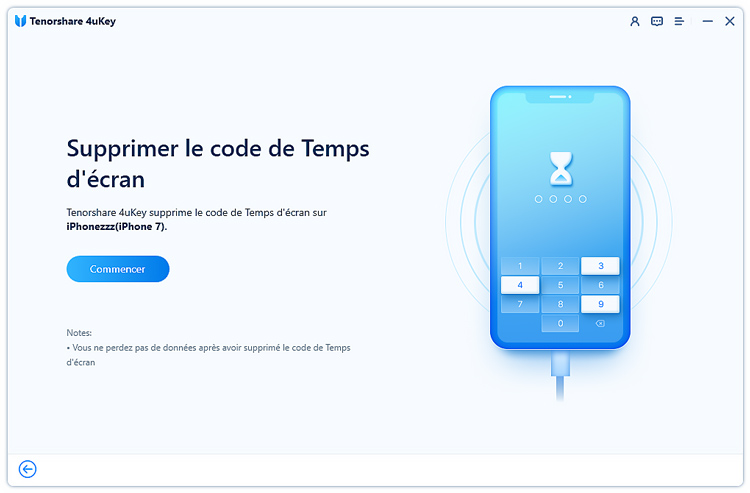
Lorsque le logiciel supprime le code de Temps d'écran, un écran s'affiche pour vous informer de la fin du processus.
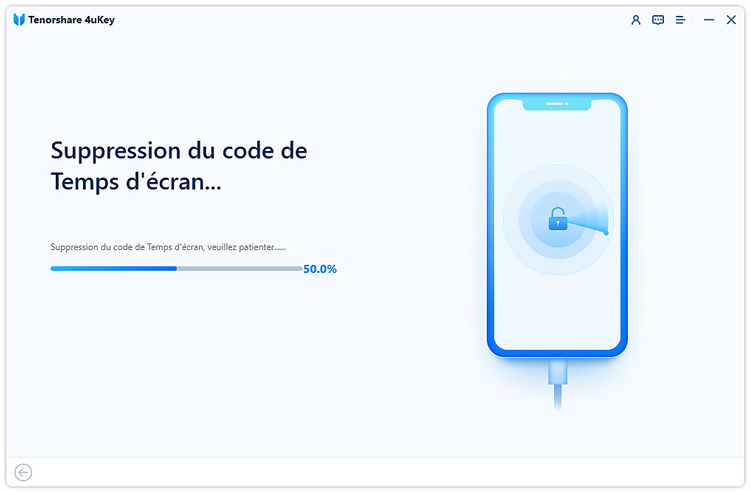
Lorsque le de Temps d'écran a été suprimé sur votre iPhone, cliquez sur Terminé.
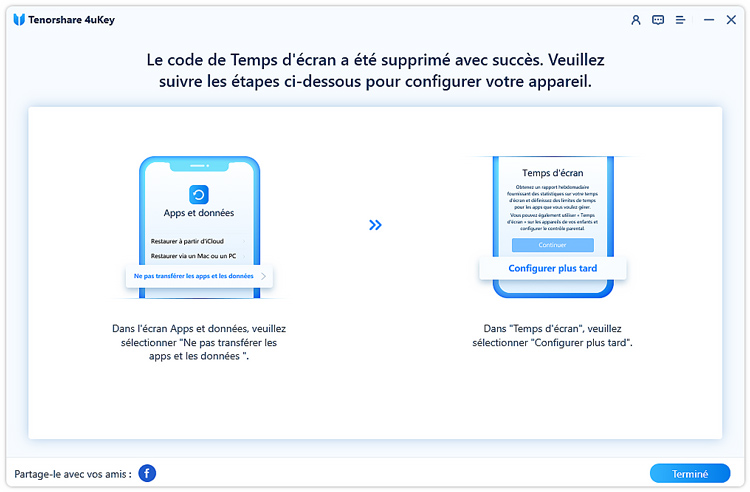
Une solution supplémentaire pour retirer le contrôle parental sans connaître le code consiste à réinitialiser votre iPhone via iTunes. Cette opération revient à remettre à neuf le système de l'appareil : iTunes efface l'ensemble des données et des paramètres, puis installe automatiquement la version la plus récente d'iOS.

Cette méthode efface toutes les données de l'iPhone, il est donc fortement recommandé de faire une sauvegarde complète avant de commencer.
En conclusion, le contrôle parental sur iPhone est un outil important pour protéger les enfants et surveiller leur utilisation des appareils iOS. Cependant, il peut arriver que vous ayez besoin de supprimer cette fonctionnalité, que ce soit parce que vos enfants ont grandi ou que vous avez oublié le mot de passe. Heureusement, plusieurs solutions existent — de la réinitialisation de l'appareil à l'utilisation d'outils spécialisés. Parmi elles, Tenorshare 4uKey se démarque en offrant une méthode simple, rapide et efficace pour retirer les restrictions Temps d'écran sans mot de passe et sans connaissances techniques. Quelle que soit votre situation, vous pouvez ainsi retrouver l'accès complet à votre iPhone en quelques minutes.
puis rédigez votre avis
Par Chloé Blanchet
2026-01-04 / Astuces iPhone